328 Blender kompedium
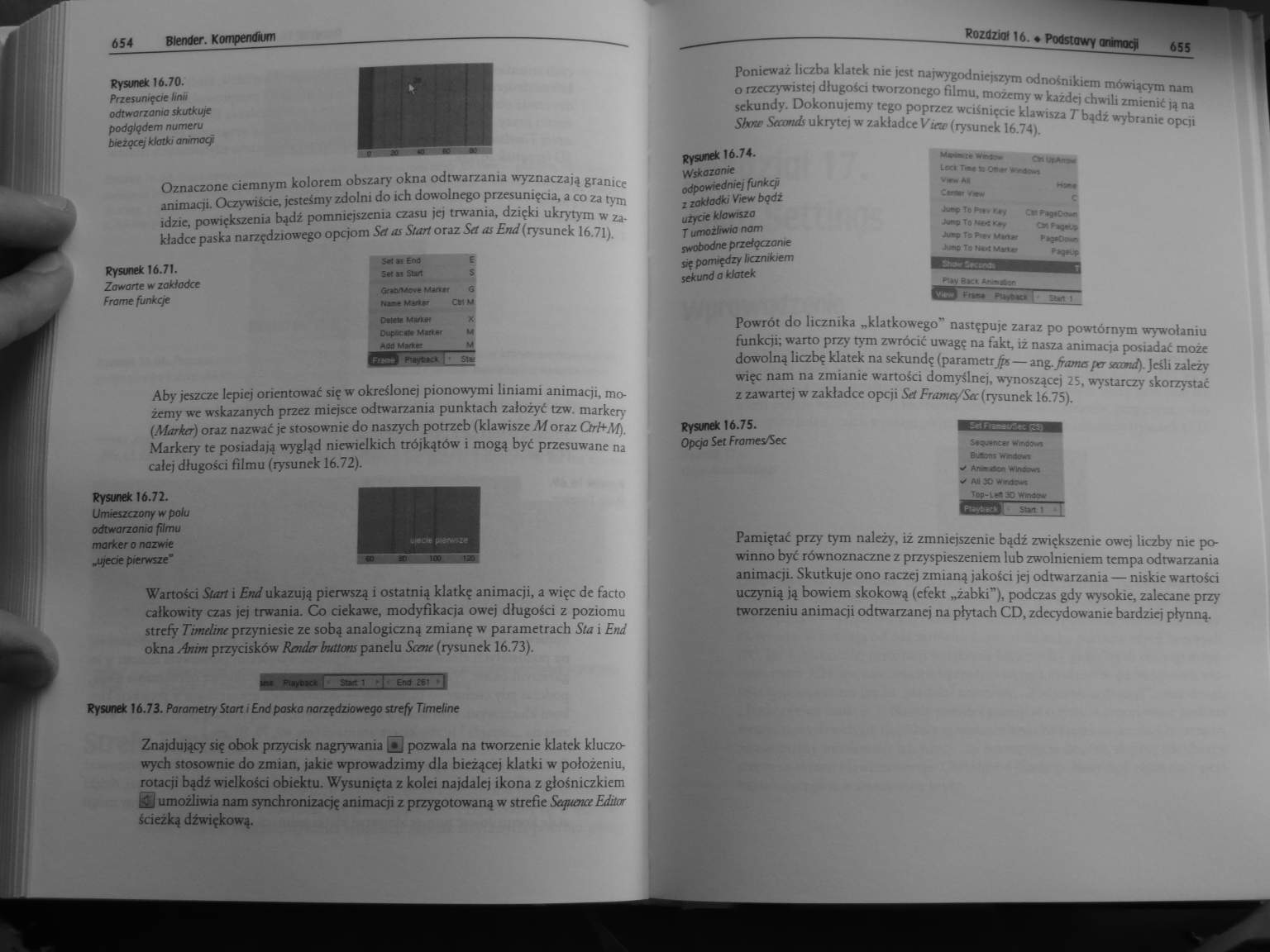
654 Blender. Kompendium

Rysunek 16.70.
Przesunięcie linii odtwarzania skutkuje podąlądem numeru bieżącej klatki animacji
Oznaczone ciemnym kolorem obszary okna odtwarzania wyznaczają granice animacji. Oczywiście, jesteśmy zdolni do ich dowolnego przesunięcia, a co za tym idzie, powiększenia bądź pomniejszenia czasu jej trwania, dzięki ukrytym w zakładce paska narzędziowego opcjom Set as Start oraz Set as End (rysunek 16.71).
Rysunek 16.71.
Zawarte w zakładce Frame funkcje
355
Aby jeszcze lepiej orientować się w określonej pionowymi liniami animacji, możemy we wskazanych przez miejsce odtwarzania punktach założyć tzw. markery [Marker) oraz nazwać je stosownie do naszych potrzeb (klawisze M oraz CtrfrM). Markery te posiadają wygląd niewielkich trójkątów i mogą być przesuwane na całej długości filmu (rysunek 16.72).

Rysunek 16.72.
Umieszczony w polu odtwarzania filmu marker o nazwie jjjeae pierwsze"
Wartości Start i End ukazują pierwszą i ostatnią klatkę animacji, a więc de facto całkowity czas jej trwania. Co ciekawe, modyfikacja owej długości z poziomu strefy Timeline przyniesie ze sobą analogiczną zmianę w parametrach Sta i End okna /btim przycisków Rendez buttems panelu Sanę (rysunek 16.73).
HMMI I I
Rysunek 16.73. Parametry Start i End poska narzędziowego strefy Timeline
Znajdujący się obok przycisk nagrywania |»] pozwala na tworzenie klatek kluczowych stosownie do zmian, (akie wprowadzimy dla bieżącej klatki w położeniu, rotacji bądź wielkości obiektu. Wysunięta z kolei najdalej ikona z głośniczkiem H$1 umożliwia nam synchronizację animacji z przygotowaną w strefie Sctprna Edzlar ścieżką dźwiękową.
Ponieważ liczba klatek nie icst najwygodniejszym odnośnikiem mówiącym nam o rzeczywistej długości tworzonego filmu, możemy w każdej chwili zmienić ią na sekundy. Dokonujemy tego poprzez wciśnięcie klawisza T bądź wybranie opcji Shtnc Stanis ukrytej w zakładce Vitw (rysunek 16.74).
MniMi enutrm*
L0CI Tmą * 0P«* »W>il Cwm cmi
juae To Ptt* rpy :r l^łCw juppTout***, OTPpgat?
juag Ts IS*. u*t#r PagcOw,
JWTilMUoW
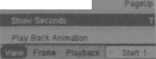
Rysunek 16.74.
Wskazanie odpowiedniej funkcji i zakładki View bądź użycie klawisza T umożliwia nam swobodne przełęczan ie się pomiędzy licznikiem sekund a klatek
Powrót do licznika „klatkowego" następuje zaraz po powtórnym wywołaniu funkcji; warto przy tym zwrócić uwagę na fakt, iż nasza animacja posiadać może dowolną liczbę klatek na sekundę (parametr Jps — mg-fiame per stand). Jeśli zależy więc nam na zmianie wartości domyślnej, wynoszącej 25, wystarczy skorzystać z zawartej w zakładce opcji Set Frtzm^'Ser (rysunek 16.75).
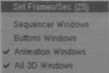
op-ke«30 Winaca*
OSSF san i
Rysunek 16.75.
Opcja Set Frames/Sec
Pamiętać przy tym należy, iz zmniejszenie bądź zwiększenie owej liczby nie powinno być równoznaczne z przyspieszeniem lub zwolnieniem tempa odtwarzania animacji. Skutkuje ono raczej zmianą jakości jej odtwarzania — niskie wartości uczynią ją bowiem skokową (efekt „żabki"), podczas gdy wysokie, zalecane przy tworzeniu animacji odtwarzanej na płytach CD, zdecydowanie bardziej płynną.
Wyszukiwarka
Podobne podstrony:
317 Blender kompedium 632 Bfentfer. Kompendium Rysunek 16.13. Węzły krzywe), której prostokgcik zost
321 Blender kompedium 640 Blender. Kompendium Rysunek 16.33. Dostępne z zaktodki Point/Cunre metody&
323 Blender kompedium 644 Blemfer. Kompendiom Rysunek 16.43. Trzy Shape Keys (Bosra. góra oraz doi)&
327 Blender kompedium 652 BIenfler. Kompendium rysunek 16.65. Ose lokalne iukazone
333 Blender kompedium 664 Blender. Kompendium Rysunek 17.16. Parametr TimeOffset ulokowany jest
384 Blender kompedium 766 Blender. Kompendium Rysunek 21.16. Opcje pozwalające na regulowane wielkos
273 Blender kompedium 544 Blender. Kompendium Rysunek 13.24. Malowanie wierzchołków obiektu w t
277 Blender kompedium 552 Blender. Kompendium Rysunek 14.20. Zmiona wielkości Size z 0.200 {ilustrac
279 Blender kompedium 556 Blender. Kompendium Rysunek 14.33. Wykorzystanie joko oświetlenia koloru b
280 Blender kompedium 558 Blender. Kompendium Rysunek 14.38. Ustawienia okien Preview edytowanego&nb
281 Blender kompedium 560 Btender. Kompendium Rysunek 14.44. Oświetlona wyłącznie techniką AO oraz&n
283 Blender kompedium 564 Blender. Kompendium Rysunek 15.6. Uruchomienie opcji Static oznacza dostęp
284 Blender kompedium 5A6 Blender. Kompendium Rysunek 15.11. Zestaw ustawień z grupy Display obiektu
285 Blender kompedium 5 68 Blender. Kompendium 5 68 Blender. Kompendium Rysunek 15.17. Emisjo cząste
290 Blender kompedium 578 Błender. Kompendium Rysunek 15.42. Modyfikator wskazujący na uruchomienie&
303 Blender kompedium 604 Blender. Kompendium Rysunek 15.102. Odbijające sią od bonery Piane cząstec
307 Blender kompedium 612 Blender. Kompendium Rysunek 15. IM. Podstawowe ustawienia maienahi Ziemia
312 Blender kompedium 622 Blender. Kompendium Rysunek 15.124. Efekt lontu Rysunek 15.125. Ustawienia
314 Blender kompedium 626 Blender. Kompendium 626 Blender. Kompe
więcej podobnych podstron